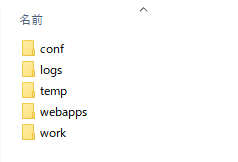はじめに
Tomcat 9をいれたときのメモ
環境
- Windows 10
- Tomcat 9.0.5
- JDK 1.8
準備
Tomcatのダウンロード
- ここからTomcat 9をダウンロードする(Binary Distributions>Core>Zipをダウンロード)
設定
CATALINA_BASEを作成する
ここではTomcat上で動作させるインスタンスの置き場所を作成する
- CATALINA_BASEとするディレクトリを任意の場所に作る(ここではC:\dev\tomcat-instance1)
- そこにTomcatを解凍したディレクトリのconf,logs,temp,webapps,workディレクトリを(C:\dev\tomcat-instance1に)コピーする
setenv.batの設定
Tomcatを動かすためにはWindowsの環境変数などを設定する必要がある
しかしsetenv.batというファイルを作成することで、OSの設定を変更せずに設定できるので作成した
(ここではC:\dev\apache-tomcat-9.0.5\bin\setenv.batに作成したものとする)
set JAVA_HOME=C:\dev\bin\jdk\jdk1.8.0_65
set CATALINA_HOME=C:\dev\apache-tomcat-9.0.5
set CATALINA_BASE=C:\dev\tomcat-instance1
set CATALINA_OPTS=-Xms256m -Xmx512m -XX:MaxMetaspaceSize=128M -XX:+UseConcMarkSweepGC -XX:+CMSClassUnloadingEnabled
JAVA_HOME … Tomcatの起動に利用するJavaを指定する
CATALINA_HOME … Tomcatを解答した場所を指定する
CATALINA_BASE … Tomcat上で動作させるインスタンスを指定する
CATALINA_OPTS … Tomcatに指定するJVMのオプション
動かしてみる
ここまでの設定でとりあえず動くようになっているはずなので起動と停止をしてみる
起動/停止用のbatはTomcat(ここではC:\dev\apache-tomcat-9.0.5)のbin配下に入っている
起動
startup.batを起動する
http://localhost:8080 にアクセスして繋がれば起動成功
停止
shutdown.batを起動する